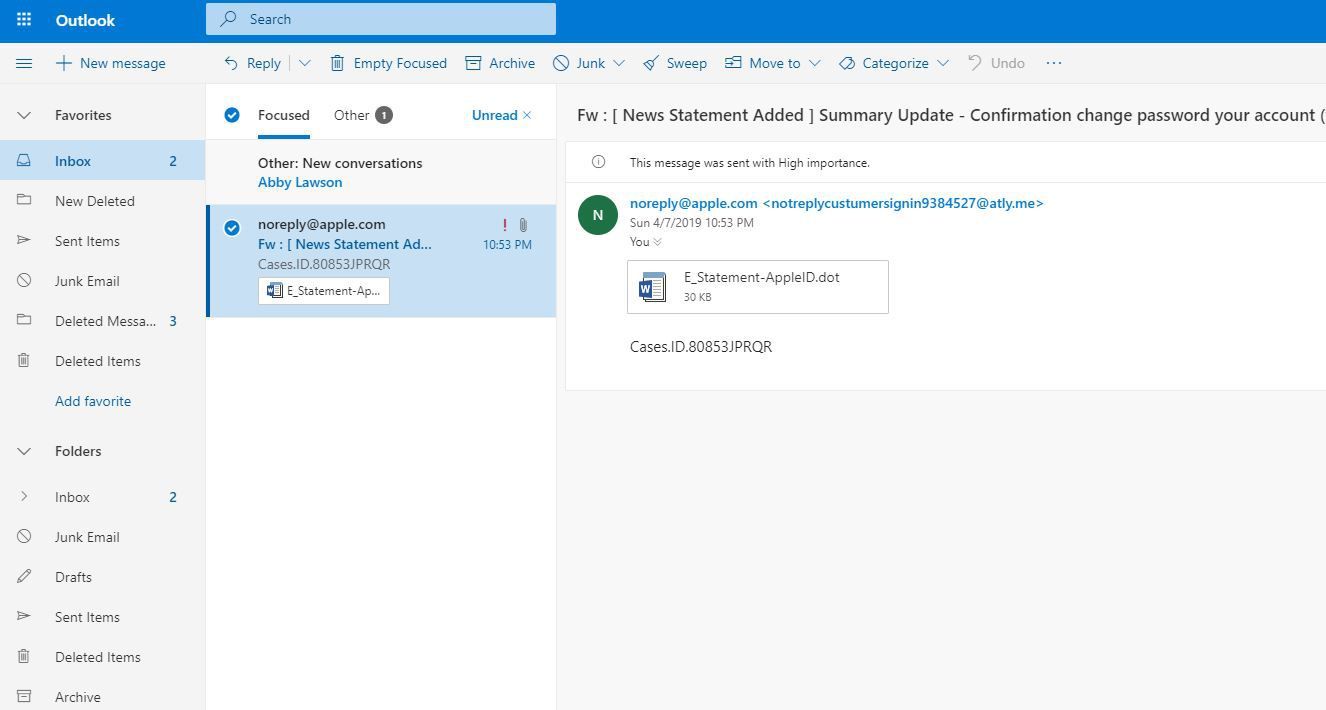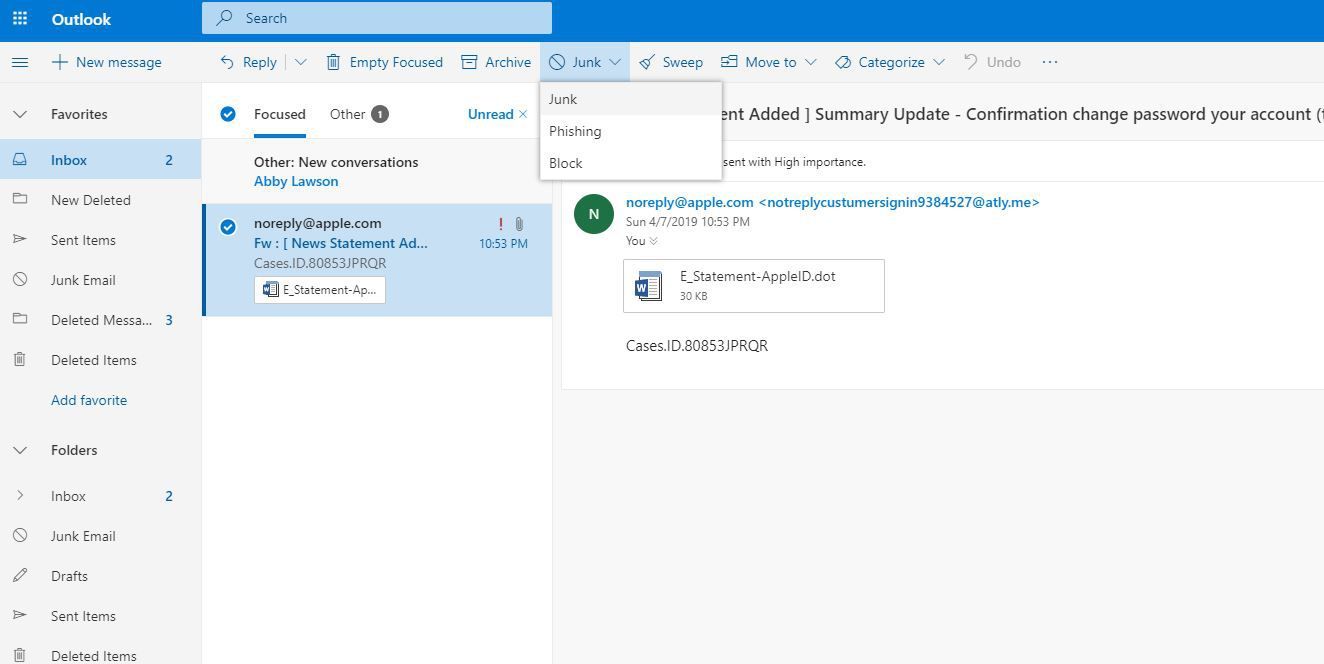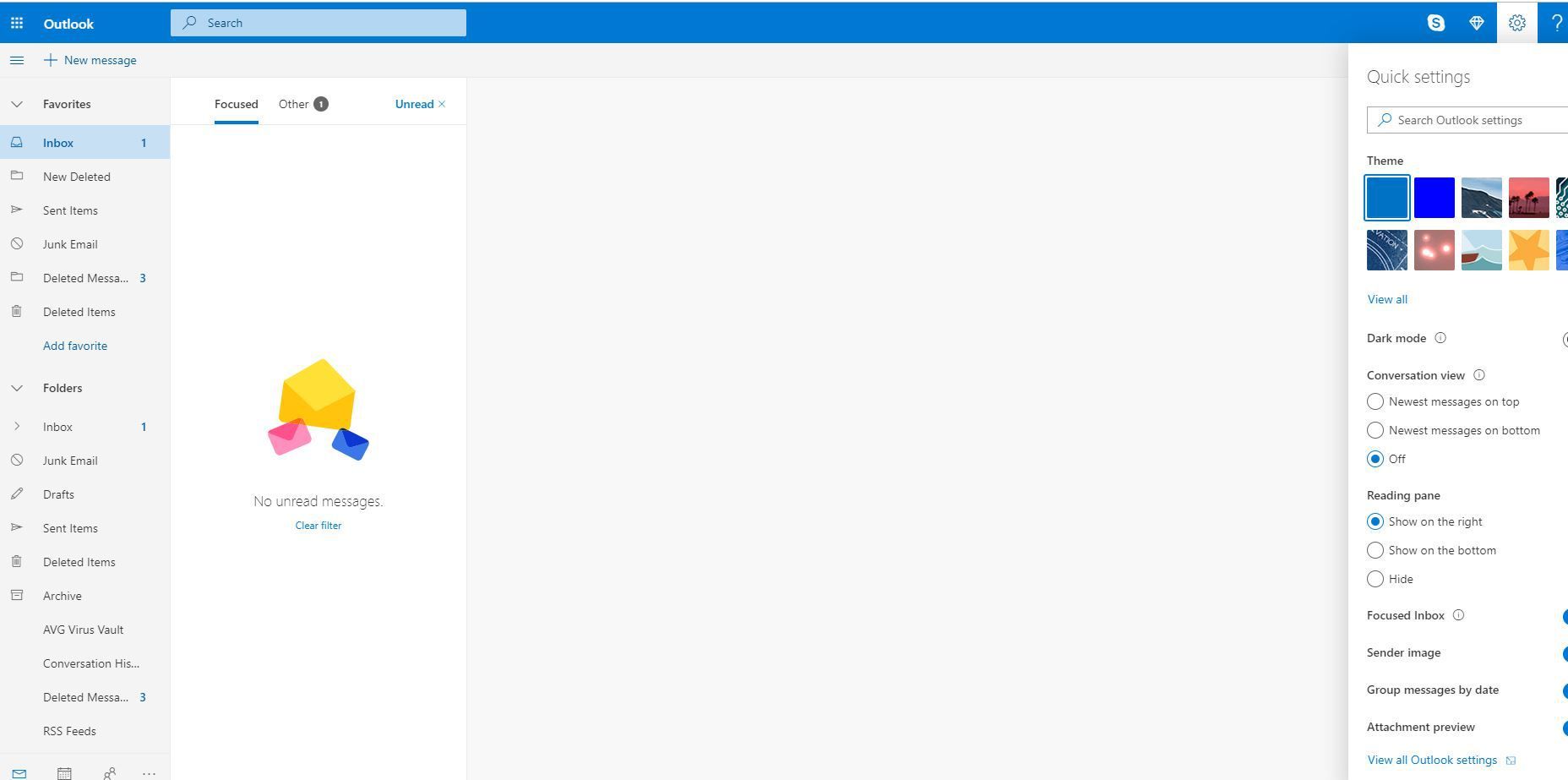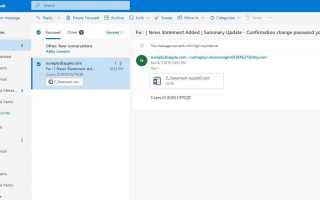Содержание
Outlook Online фильтрует большую часть спама, направляемого в папку «Входящие», в папку «Нежелательная почта». Иногда, некоторые спам или другие виды нежелательной почты попадают в ваш почтовый ящик Outlook.com. Когда нежелательная почта появится в папке «Входящие», переместите ее в папку «Нежелательная почта». Вы научите Outlook.com идентифицировать подобные нежелательные письма, чтобы они автоматически перемещали эти сообщения в папку нежелательной почты.
Инструкции в этой статье относятся к Outlook.com и Outlook Online.
Как пометить сообщение как нежелательное в Outlook.com
Чтобы сообщить Outlook.com, что определенное сообщение прошло через фильтр нежелательной почты, переместите его в папку «Нежелательная почта».
Перейдите на Outlook.com и войдите в свою учетную запись.
Перейдите в список сообщений Outlook.com и выберите нежелательные сообщения. Чтобы пометить несколько сообщений как спам одновременно, поставьте галочку в кружке рядом с сообщением.

Перейти на панель инструментов и выберите барахло.

Выбрать барахло или же Фишинг. Вы также можете заблокировать отправителя.
в Сообщить как мусор диалоговое окно, выберите либо отчет или же Не сообщать сообщение в Microsoft.
Сообщение перемещается в папку нежелательной почты, и Outlook.com узнает, какие типы сообщений вы считаете нежелательными.
Элементы в папке нежелательной почты удаляются через 30 дней.
Использовать фильтры нежелательной почты
Если Outlook.com перемещает электронные письма, которые не являются нежелательной, в папку «Нежелательная почта», поместите отправителей в список «Безопасные отправители и домены».
Если электронное письмо приходит из списка рассылки, оно может быть идентифицировано как нежелательное, поскольку ваш адрес электронной почты не отображается в строке Кому. Если вы доверяете списку рассылки, добавьте их адрес в список надежных отправителей и доменов.
Чтобы добавить адрес электронной почты в список надежных отправителей и доменов:
Перейти к настройки.
Выбрать Просмотреть все настройки Outlook.

в настройки диалоговое окно, выберите почта > Спам.

в Безопасные отправители и домены раздел, выберите Добавлять и введите адрес электронной почты отправителя или домена, с которого вы хотите получать сообщения электронной почты.
Если Outlook не распознает отправителя нежелательной почты и не перемещает их сообщения в папку нежелательной почты, добавьте отправителя или домен в Заблокированные отправители и доменсписок
Выбрать Сохранить.